Không ít người dùng gặp trường hợp bị vô hiệu hóa tài khoản Facebook trong quá trình sử dụng nhưng không biết tại sao, cách khắc phục lỗi này như thế nào? Sau đây hãy cùng Allfree247 khám phá các cách lấy lại tài khoản Facebook bị vô hiệu hóa cực kỳ hiệu quả, đơn giản để áp dụng ngay nhé!
Tài khoản Facebook bị vô hiệu hóa do đâu?
Tài khoản Facebook bị vô hiệu hóa được chia thành 2 trường hợp: Bị vô hiệu hóa tạm thời và vô hiệu hóa vĩnh viễn. Trong đó:
Tài khoản bị vô hiệu hóa tạm thời
Khi bạn gặp tình huống thấy tài khoản Facebook của mình hiện lên thông báo “Your Account is temporarily locked”/ “Tài khoản của bạn tạm thời bị vô hiệu hóa” thì đây là vô hiệu hóa tạm thời. Nguyên nhân là vì:
- Tài khoản của bạn vì ít đăng nhập, ít bạn bè, không thường xuyên tương tác nên bị hệ thống nhận định là tài khoản giả
- Trong thời gian ngắn, tài khoản Facebook của bạn gửi đi quá nhiều lời mời kết bạn
- Tài khoản Facebook đã đăng nhập trên nhiều thiết bị
- Tài khoản Facebook phát hiện có hành vi đáng ngờ
- Thông tin Facebook quá ít, chưa được xác minh chứng thực
- Tài khoản Facebook của bạn bị báo cáo, nghi ngờ là tài khoản giả mạo
- Tài khoản Facebook lặp lại các lỗi đã cảnh cáo
- …
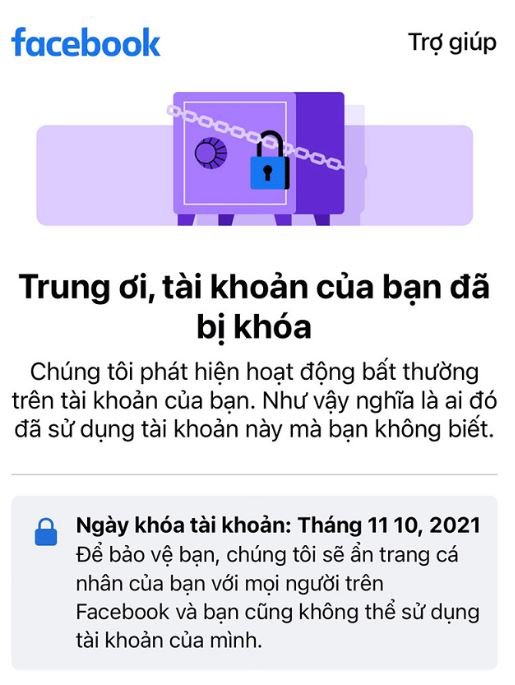
Tài khoản bị vô hiệu hóa vĩnh viễn
Trong trường hợp Facebook của bạn hiện lên thông báo “Your Account Has Been Disabled”/ “Tài khoản của bạn đã bị vô hiệu hóa” là tài khoản Facebook của bạn đã bị vô hiệu hóa vĩnh viễn. Nguyên nhân là do:
- Tài khoản Facebook của bạn đã đăng tải nội dung, hình ảnh xúc phạm đến những người dùng khác
- Tài khoản Facebook bị nghi ngờ mạo danh
- Tài khoản vi phạm các chính sách của Facebook đề ra
- Tài khoản Facebook của bạn phát hiện spam bình luận, like trên các group/ fanpage
- Tài khoản Facebook của bạn đã thay đổi mật khẩu quá nhiều lần
- Facebook nhận định sai lỗi làm tài khoản của bạn bị vô hiệu hóa
Chi tiết các cách lấy lại tài khoản Facebook bị vô hiệu hóa
Sau đây là chi tiết các cách lấy lại tài khoản Facebook bị vô hiệu hóa mà bạn có thể tham khảo:
Kiểm tra xem tài khoản Facebook trên các thiết bị khác còn đăng nhập không
Cách lấy lại tài khoản Facebook bị vô hiệu hóa này khá đơn giản, bạn chỉ cần mở Facebook đã đăng nhập trên các thiết bị khác xem tài khoản có còn hoạt động không. Sau đó tiến hành cài đặt thay đổi mật khẩu lại là được.
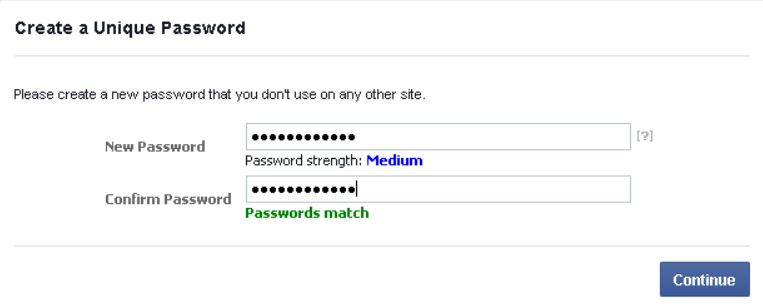
Dùng Default Facebook Recovery
Cách này sẽ giúp bạn có thể lấy lại được tài khoản Facebook của mình vô cùng nhanh chóng:
Bước 1: Nhấp vào link sau https://www.facebook.com/login/identify/?ctx=recover
Bước 2: Nhập vào email/ SĐT đăng nhập tài khoản Facebook -> Chọn 1 trong 2 cách
Bước 3: Bạn nhập mã code được Facebook gửi đến điện thoại/ email -> Nhập mật khẩu mới cho Facebook là sẽ khôi phục lại được.
Cập nhật đầy đủ thông tin cá nhân cho tài khoản Facebook
Cách lấy lại tài khoản Facebook bị vô hiệu hóa này bạn sẽ cần cập nhật thông tin cho tài khoản của mình:
Bước 1: Bạn mở link sau để vào Form tài khoản của tôi đã bị vô hiệu hóa https://www.facebook.com/help/contact/260749603972907
Bước 2: Điền các thông tin cá nhân bắt buộc vào -> Nhấn Gửi
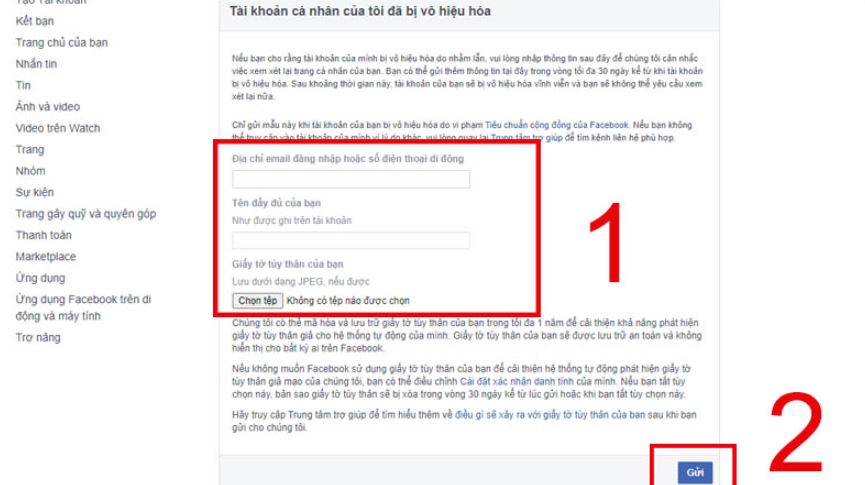
Nếu như sau khi điền form ở trên nhưng vẫn chưa mở khóa cho tài khoản Facebook được thì bạn có thể thực hiện tiếp các bước sau;
Bước 1: Mở link điền Form Tài khoản bị vô hiệu hóa không đủ điều kiện https://www.facebook.com/help/contact/317389574998690
Bước 2: Điền thêm các thông tin cá nhân mà form yêu cầu vào -> Nhấn Gửi
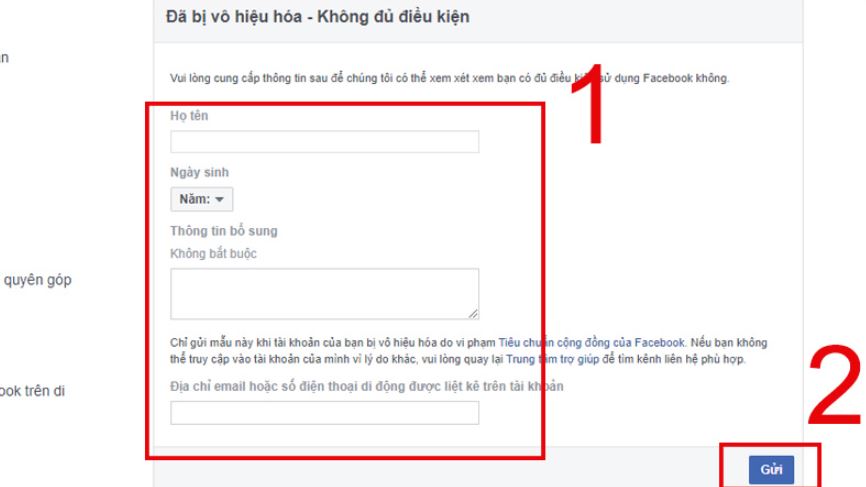
Dùng tính năng Người liên hệ đáng tin cậy để lấy lại tài khoản Facebook bị vô hiệu hóa
Cách lấy lại tài khoản Facebook bị vô hiệu hóa này gồm các bước như sau:
Bước 1: Bạn nhấn vào link sau https://www.facebook.com/login/identify/?ctx=recover&ars=facebook_login&from_login_screen=0
Bước 2: Chọn Quên tài khoản -> Nhập địa chỉ email/ SĐT đã sử dụng đăng ký Facebook -> Chọn tại Không còn truy cập được nữa
Bước 3: Bạn nhập email/ SĐT mới vào -> Chọn Tiếp tục -> Chọn vào Công khai các liên hệ tin cậy của tôi
Bước 4: Bạn nhập đầy đủ tên của 1 Facebook mình tin cậy -> Chọn Xác nhận
Bước 5: Nhờ bạn bè của mình vào liên kết và gửi mã xác nhận -> Nhập mã vào -> Chọn Tiếp tục là xong
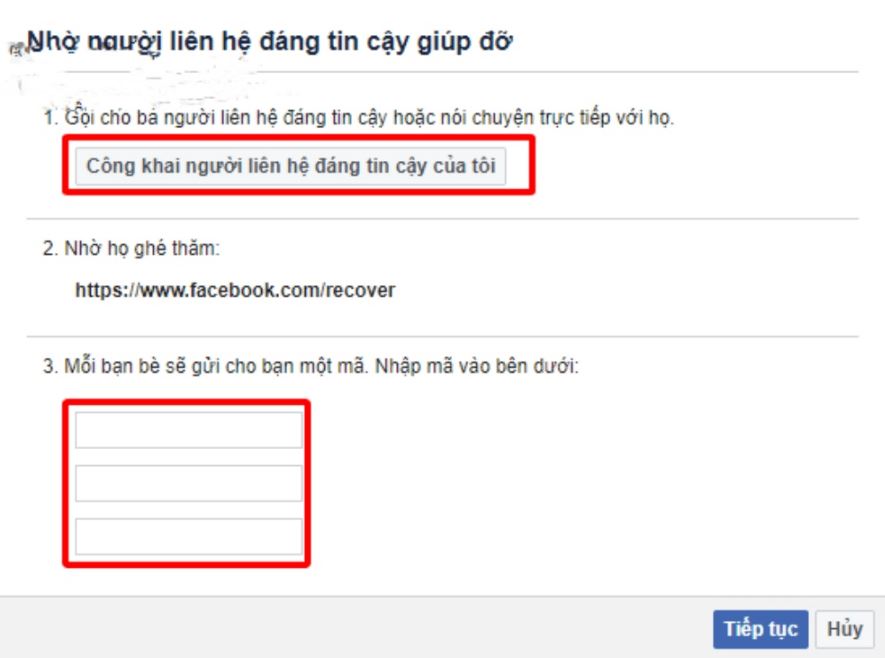
Liên hệ đến Facebook để hỗ trợ
Nếu những cách lấy lại tài khoản Facebook bị vô hiệu hóa kể trên vẫn không đem lại hiệu quả thì bạn có thể lựa chọn áp dụng phương pháp gửi email đến cho đội ngũ hỗ trợ của Facebook tại [email protected]. Trong nội dung email hãy giải thích tình trạng bạn đăng gặp phải, thông tin ID Facebook của mình để nhanh chóng được hỗ trợ lấy lại tài khoản bị vô hiệu hóa.
Làm thế nào để tránh tình trạng Facebook bị vô hiệu hóa?
Để tài khoản Facebook của bạn không bị vô hiệu hóa thì cần lưu ý thực hiện những điều sau:
- Sử dụng tên thật của bạn để đăng ký Facebook
- Không thường xuyên tag bạn bè, người dùng Facebook khác vào những bài đăng có nội dung phản cảm
- Không add friend những tài khoản bạn không quen biết
- Không dùng hình ảnh cá nhân của người khác để đăng ký Facebook
- Kích hoạt bảo mật 2 lớp để tránh bị hack nick
- Bật tính năng người liên hệ đáng tin cậy trên Facebook
- Liên kết tài khoản Facebook với SĐT và email của bạn đang sử dụng
- Đăng tải bài viết, chia sẻ nội dung trong một khoảng thời gian hợp lý
- Không spam bình luận hay kết bạn trên Facebook
- Hoạt động tuân thủ các quy định, chính sách của Facebook
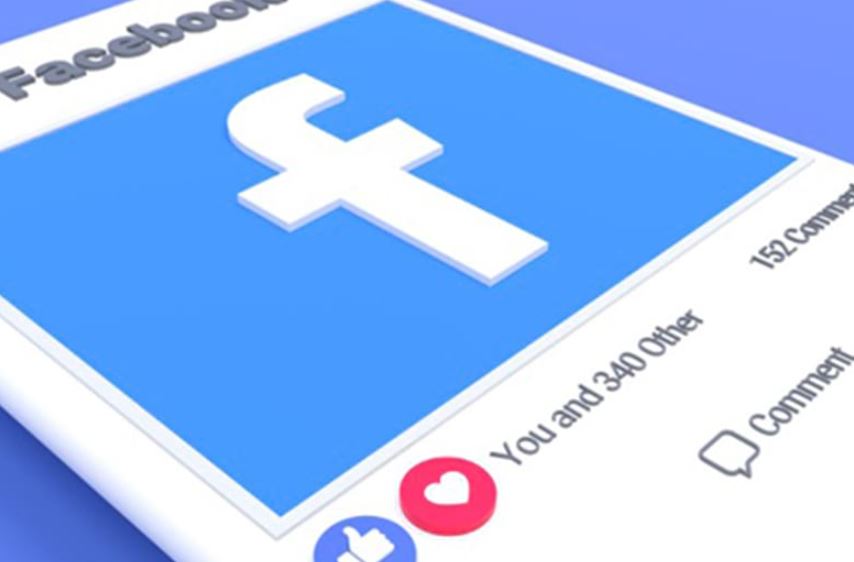
Trên đây là tất tần tật những chia sẻ về các cách lấy lại tài khoản Facebook bị vô hiệu hóa mà chúng tôi muốn giới thiệu đến bạn. Chúc bạn thực hiện thành công, nhanh chóng khôi phục lại được tài khoản Facebook của mình. Thường xuyên đón đọc thêm nhiều bài viết chia sẻ thủ thuật, cách khắc phục những lỗi thường gặp trên Facebook tại Allfree247.com bạn nhé!






![[Giải đáp] Tik Tok của nước nào? Tiktok có từ năm nào? 14 [Giải đáp] Tik Tok của nước nào? Tiktok có từ năm nào?](https://allfree247.com/wp-content/uploads/2024/01/7-2-600x400.jpg)
Trả lời